怎么用u盘做系统win7
- 分类:Win7 教程 回答于: 2022年10月13日 09:09:00
当我们使用的电脑win7系统因为各种各样的原因出现的故障的问题,无法进入系统使用等等现象,往往是需要借助u盘做系统win7才能修复解决。那么怎么用u盘做系统win7呢?下面演示下u盘做系统详细步骤win7。
工具/原料:
系统版本:windows7旗舰版
品牌型号:联想小新air15
软件版本:小白一键重装系统V2290
方法/步骤:
u盘做系统详细步骤win7:
1、首先准备一个空白的8G以上U盘,下载安装好小白一键重装软件并打开,点击制作系统,再点击开始制作。

2、选择我们需要安装的window7系统.,点击开始制作。

3、这时将会弹出格式化U盘操作,确定保存好重要数据之后,点击“确认”,耐心等待U盘制作完成之后,点击重启电脑即可。

4、在重启电脑过程中我们选择U盘启动,在进入pe系统时,需要选择第一项“启动win10 x64PE(2G以上内存进入)”进入电脑系统。

5、window7系统正在进行安装,一般安装到C盘,耐心等待即可。
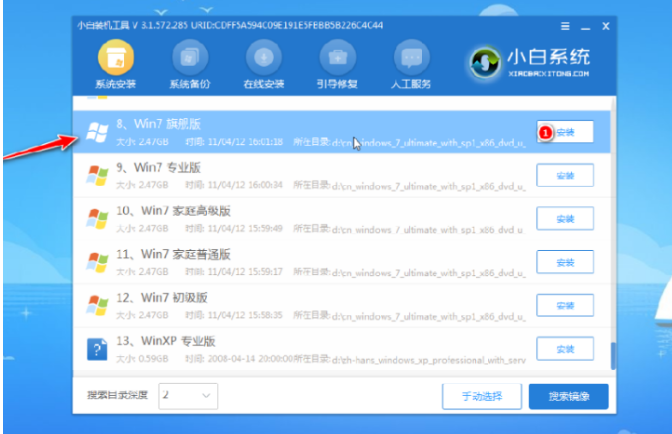
6、拔掉U盘,重启电脑直至进入桌面之后,用u盘重装系统win7就成功啦。

总结:
1、首先下载安装好小白一键重装软件,制作系统。
2、选择window7电脑系统,耐心等待。
3、进入电脑pe系统中,耐心等待安装。
4、拔出U盘,重启电脑,用u盘重装系统win7就成功了。
 有用
83
有用
83


 小白系统
小白系统


 1000
1000 1000
1000 1000
1000 1000
1000 1000
1000 1000
1000 1000
1000 1000
1000 1000
1000 1000
1000猜您喜欢
- windows7电脑如何连接wifi2019/07/12
- 口袋装机怎么重新安装系统win7..2022/09/10
- 如何为电脑安装Windows 7系统..2024/04/01
- 如何重装win7系统?台式电脑重装系统方..2023/12/09
- [win7官方]最新版本下载,稳定可靠..2023/11/29
- 怎样重装系统win7 常用的两种重装系统..2023/03/22
相关推荐
- 老司机教你win7 32位怎么安装..2018/12/12
- 雨林木风win732纯净版装机版下载..2017/07/06
- win8硬盘win7:实现双系统轻松切换..2024/01/22
- 教你电脑如何安装windows7系统..2021/10/31
- error launching installer,小编教你..2018/06/07
- win7电脑如何设置自动锁屏2023/01/02




















 关注微信公众号
关注微信公众号





